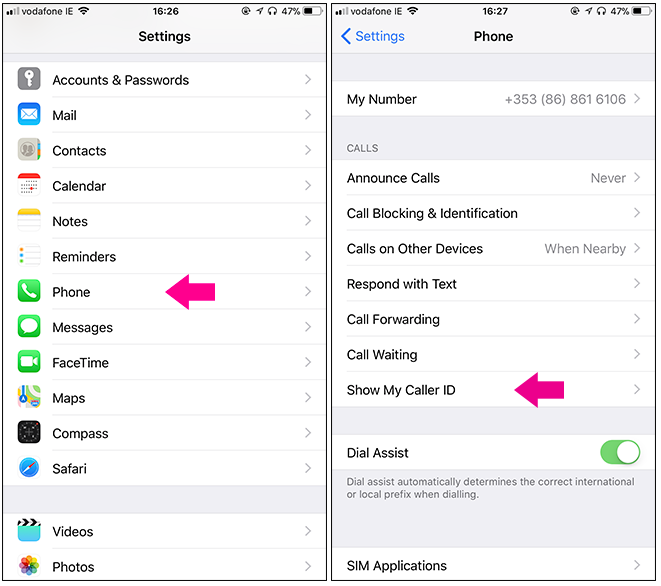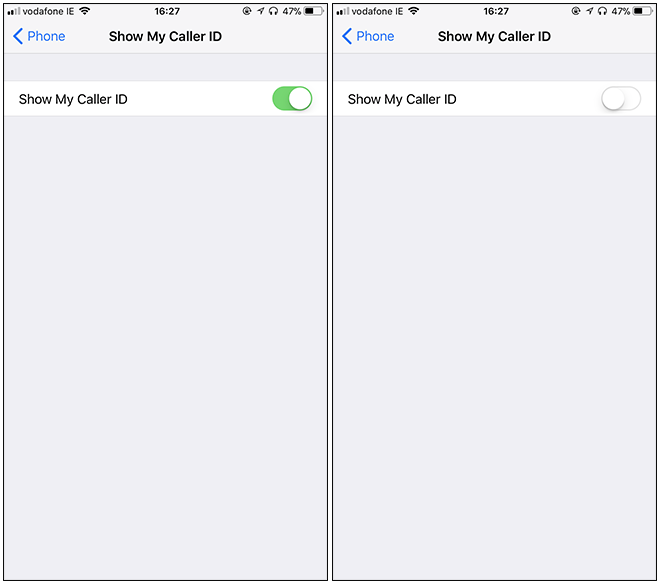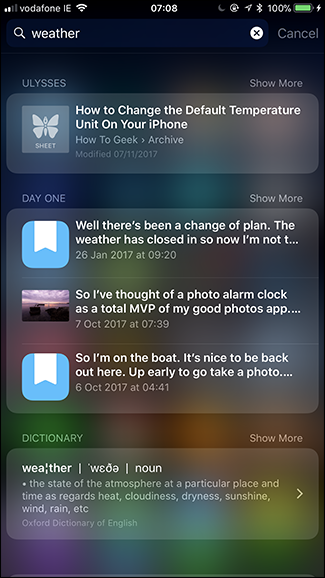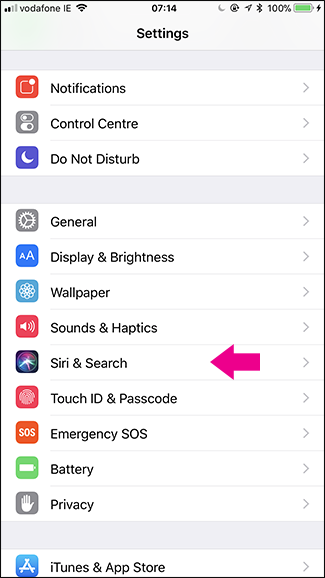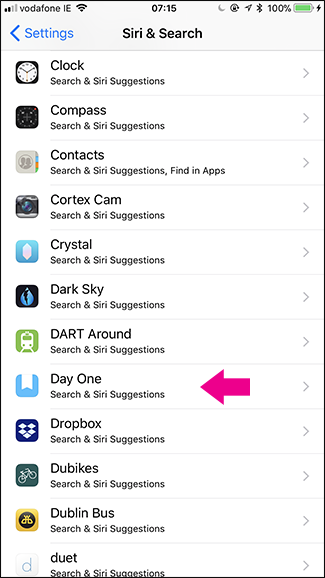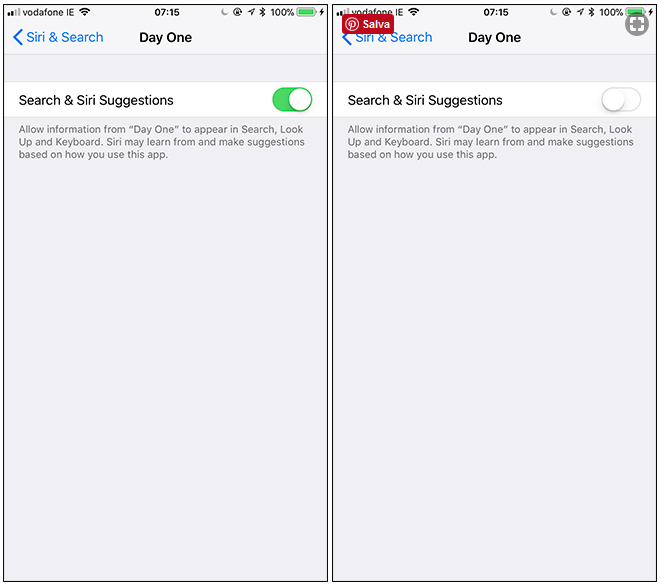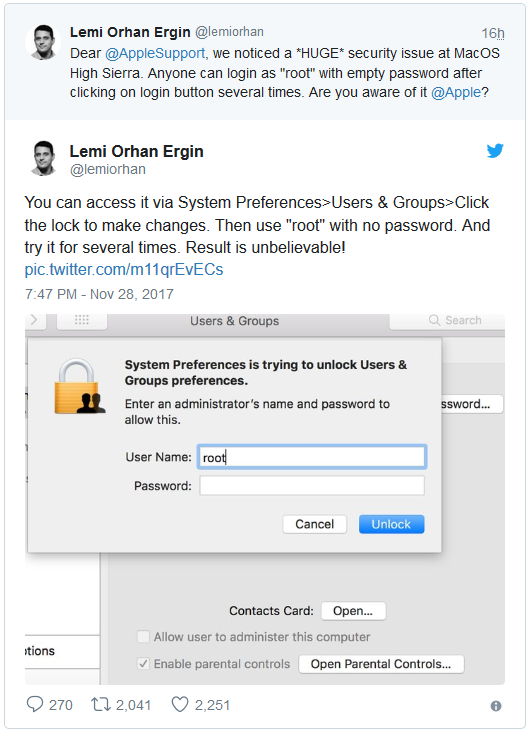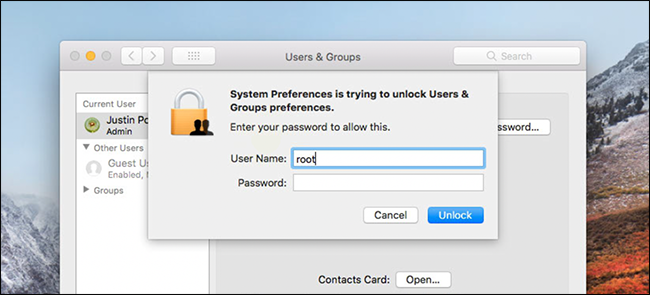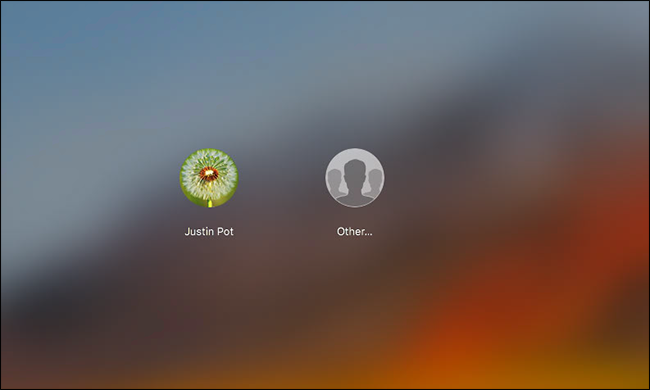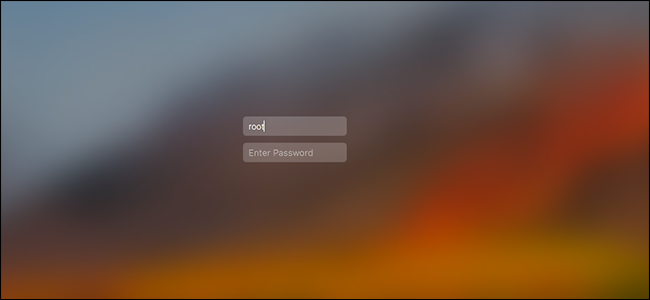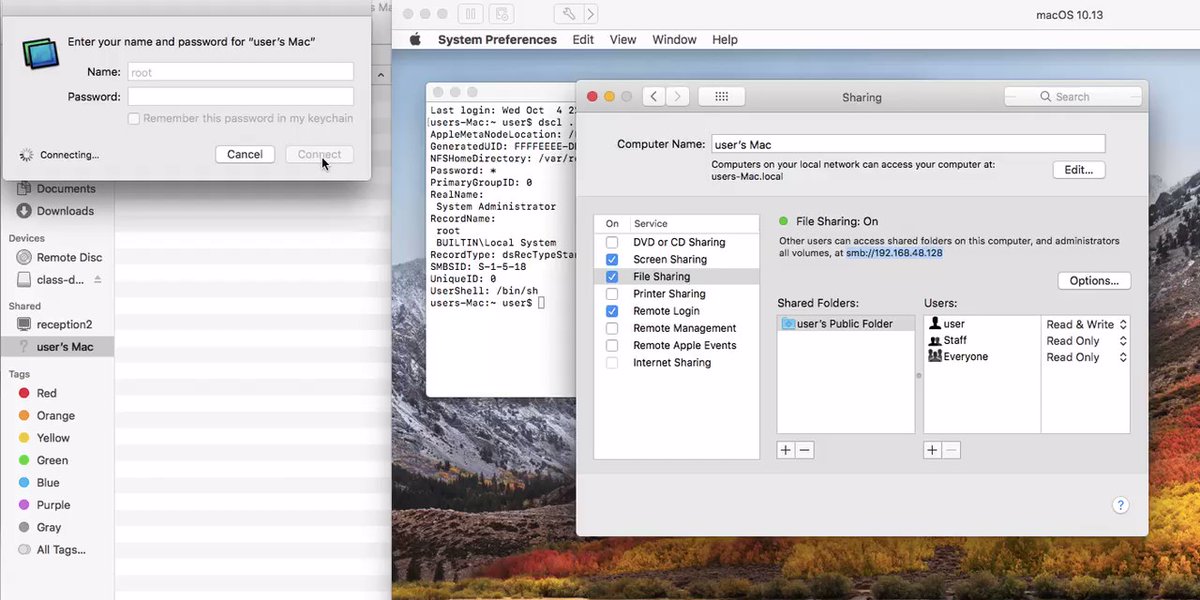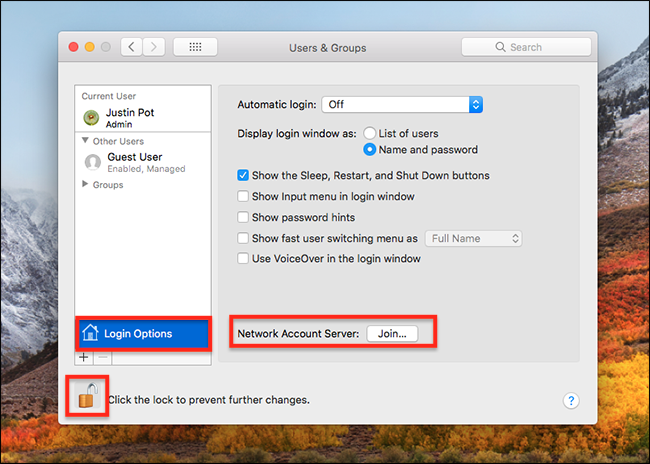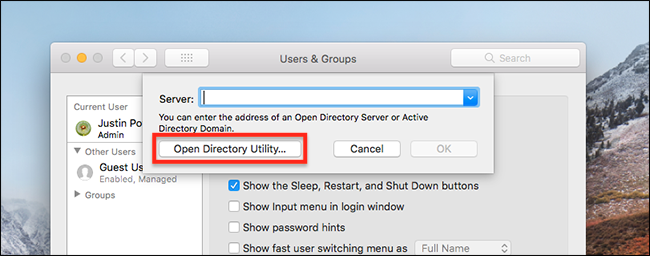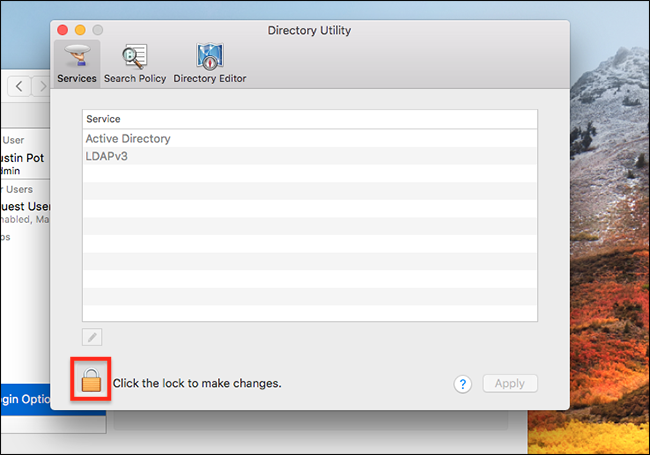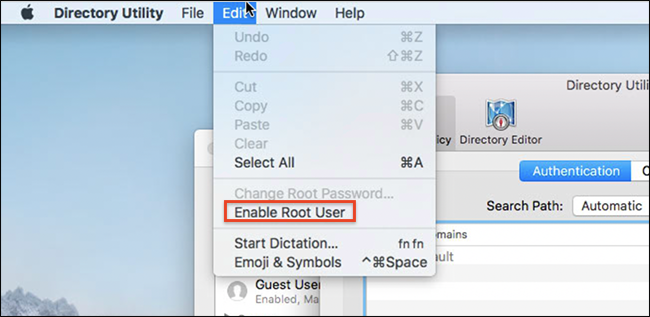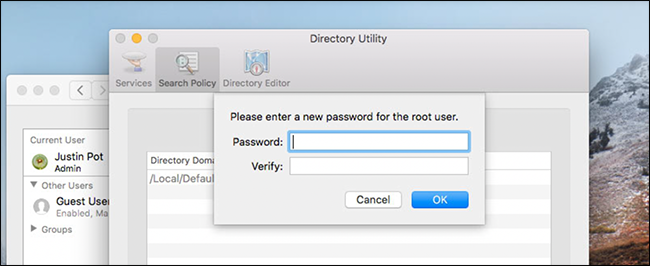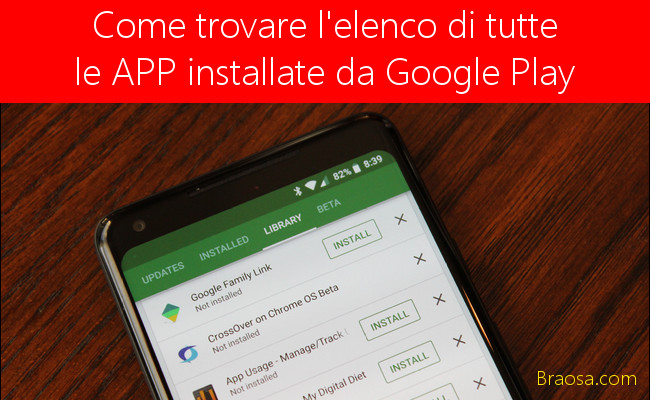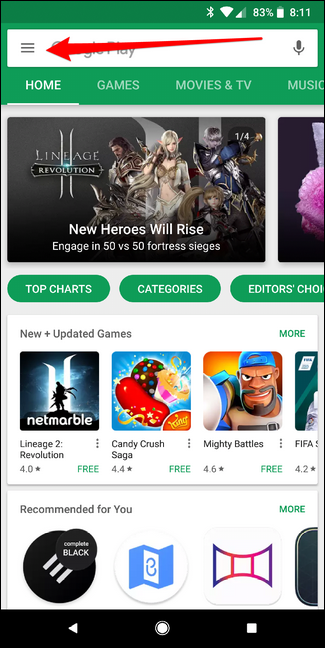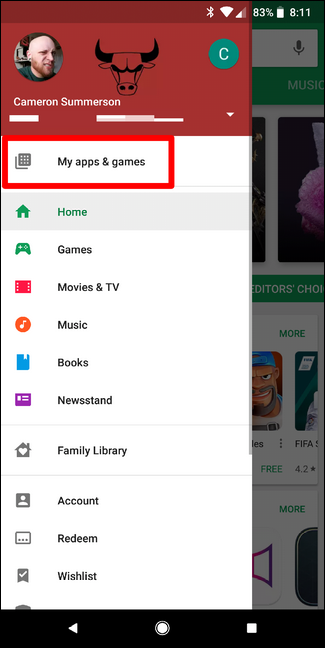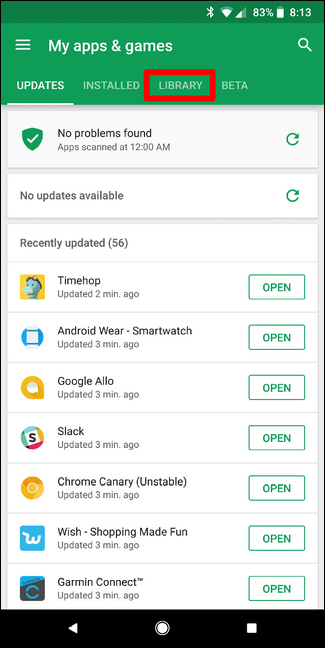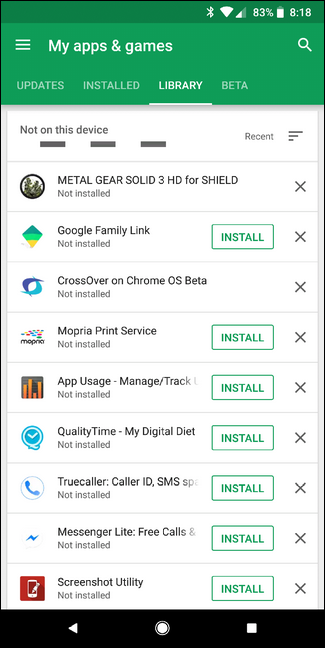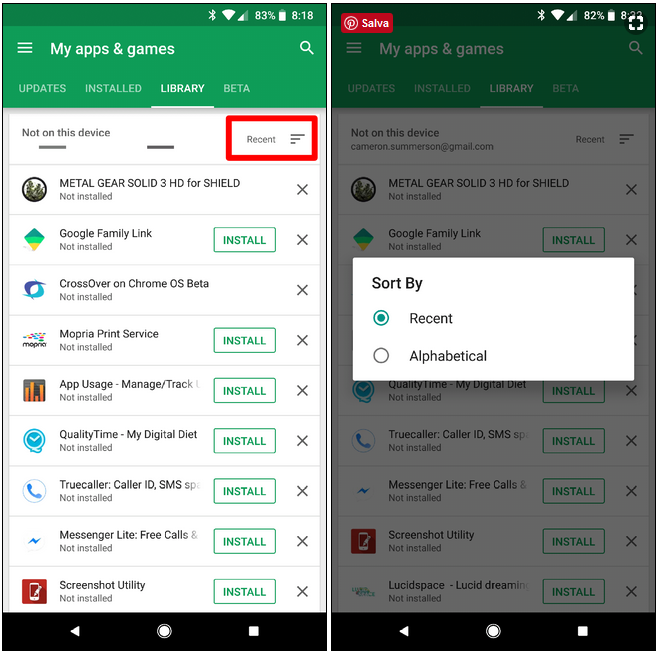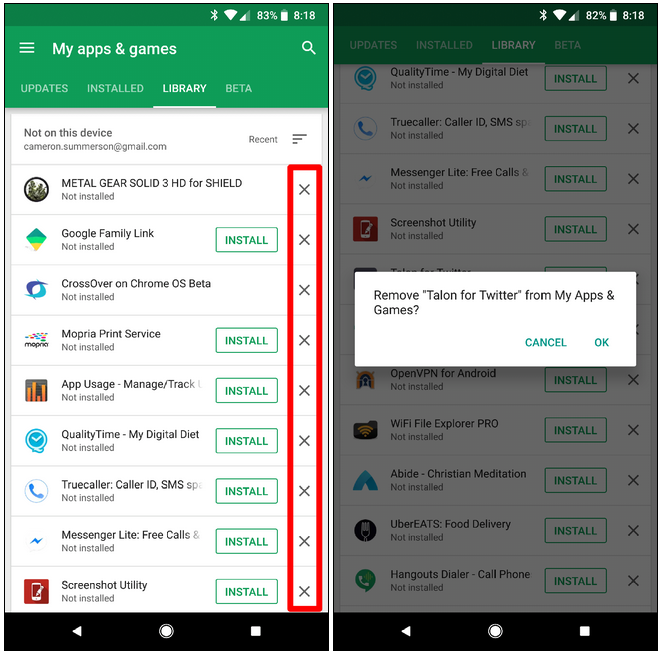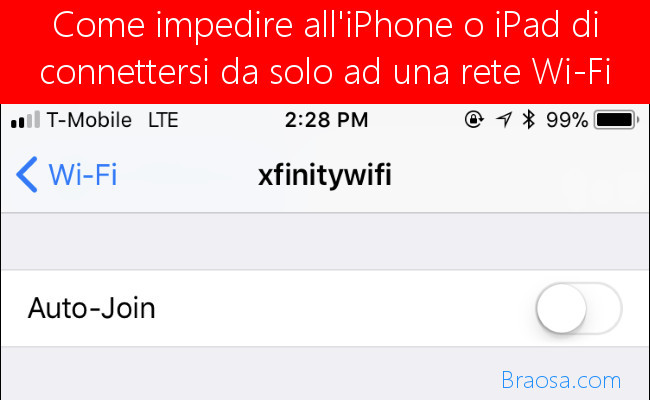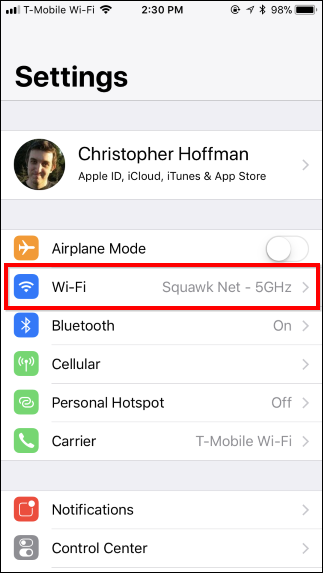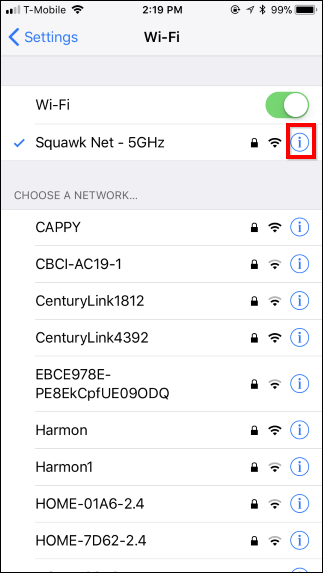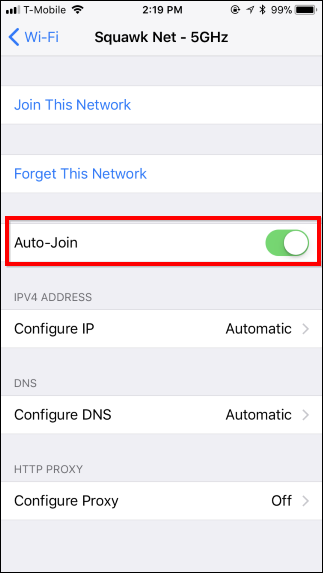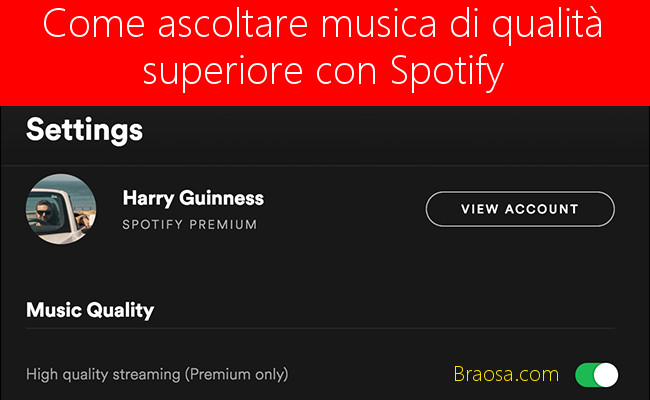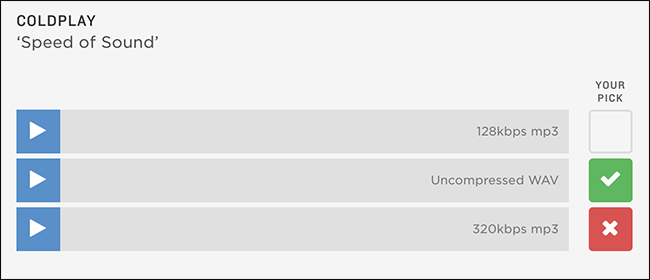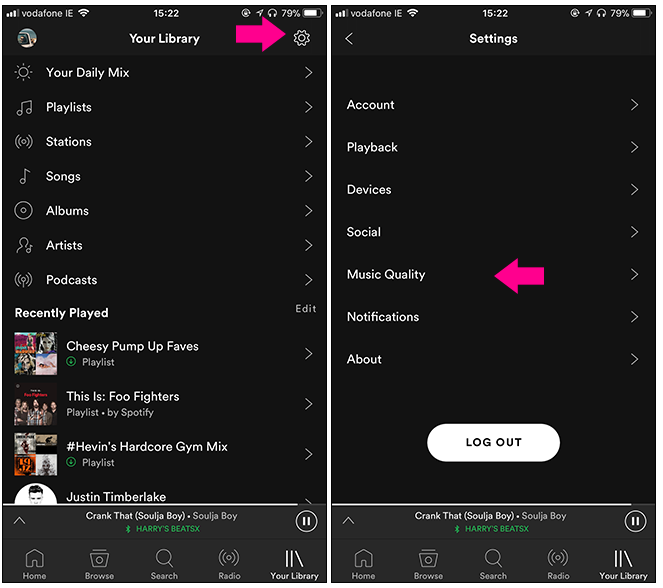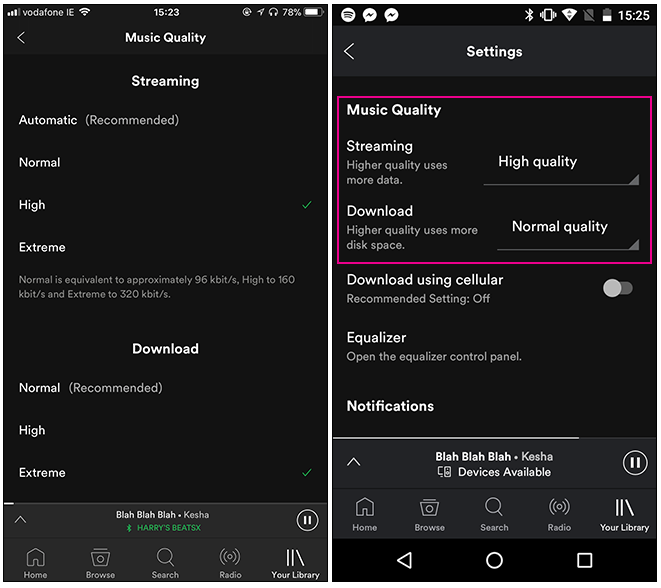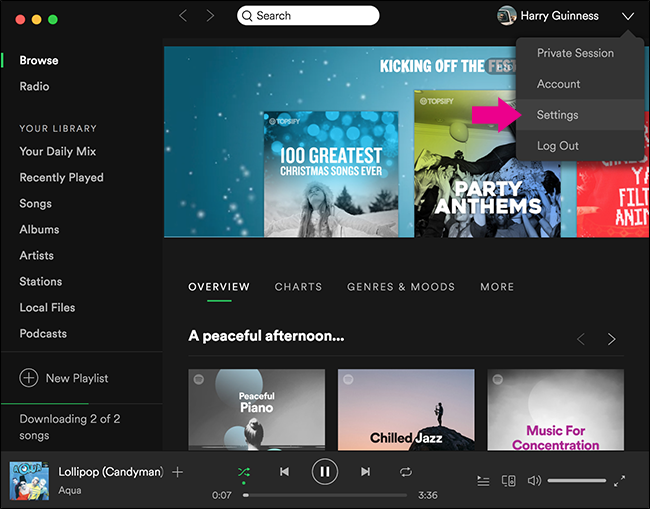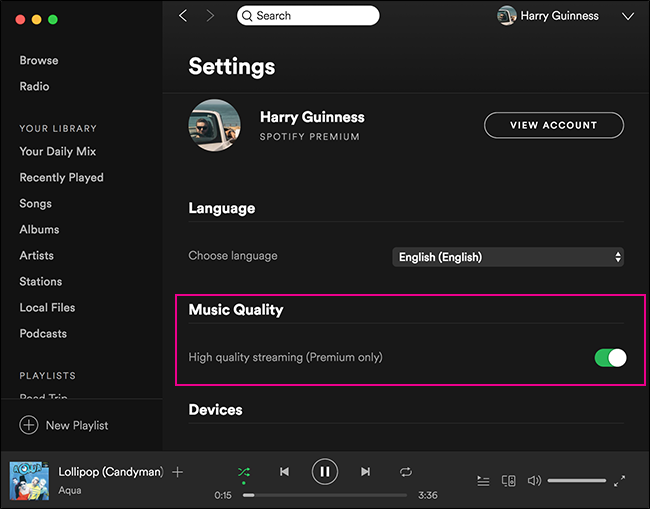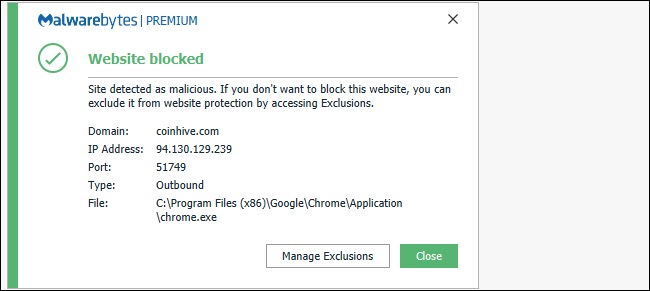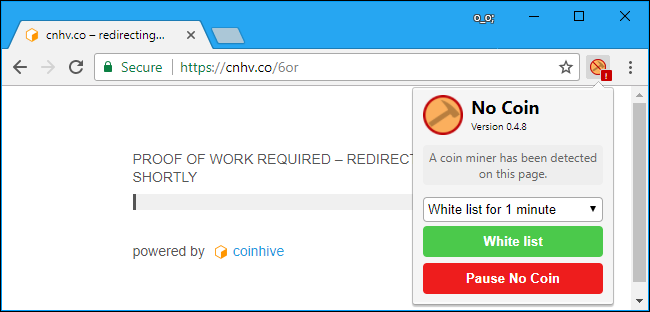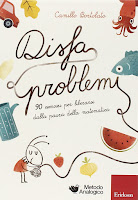I nuovi telefoni Apple supportano la ricarica rapida ed è una (super fantastica) funzione a cui nessuno ha prestato attenzione. Ecco come approfittarne.
Se sei una delle persone che non ha sentito molto sulle nuove abilità di ricarica rapida dell'iPhone, leggi9 c0n attenzione questo articolo. Apparentemente Apple ha prodigato tutte le sue energie per l'iPhone X e per la maggior parte, ha sorvolato sul loro nuovo sistema di ricarica veloce.
Come funziona la ricarica veloce per l'iPhone
Sintetizzando in dieci secondi. Con l'avvento dell'iPhone 8, 8 Plus e X, la linea iPhone ora supporta lo standard di ricarica rapida di proprietà di Apple. Le batterie più grandi nei nuovi telefoni significano che devi attendere la fine della ricarica per meno tempo, ma quando hai bisogno di ricaricare ci vuole molto tempo per riempire il vecchio "serbatoio" della batteria.La ricarica rapida ridurrà sostanzialmente il tempo della ricarica, portando il tuo iPhone da totalmente scarica ad una carica del 50% in soli 30 minuti, ma il caricabatterie incluso non è potente o avanzato abbastanza per caricare velocemente, quindi avrai bisogno di accessori aggiuntivi per ottenere un tempo di ricarica scattante!
Allora, cosa hai bisogno per avere l'opportunità della ricarica rapida? Per prima cosa, avrai bisogno di un caricabatterie molto più potente di quello da 5 W fornito con l'iPhone. Infatti, non solo avrai bisogno di un caricabatterie più potente, necessiterai anche di una piattaforma di ricarica completamente nuova. I caricabatterie veloci di Apple sfruttano il sistema Power Delivery (PD) dello standard USB-C per erogare molta energia in modo sicuro e controllato al tuo dispositivo.
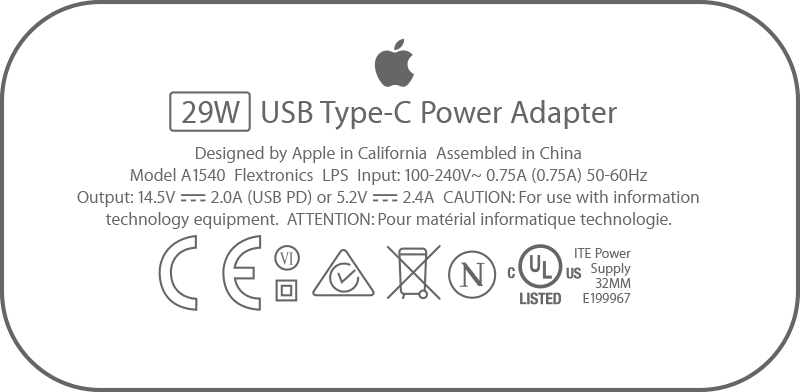
In secondo luogo, che è una conseguenza naturale del primo punto, è necessario un cavo di ricarica USB-C Lightning perché il normale cavo da USB a Lightning semplicemente non funzionerà con la porta USB-C del caricabatterie aggiornato. Le ragioni dietro le quali questi non sono stati inclusi con i nuovi telefoni, in particolare l'iPhone X di punta, sono un mistero interpretato al meglio dall'obiettivo di scorbutici azionisti Apple, ne siamo certi.
Lascia perdere il caricatore di Apple, usa invece Aukey
Ora che sai di cosa hai bisogno, puoi semplicemente fare un salto all'Apple Store e comprarlo, giusto? Certo, potresti ... se vuoi pagare più del necessario!A partire da ora, il caricabatterie rapido USB-C da 29 W di Apple costa € 59 e il cavo ufficiale da USB-C a Lightning è € 29: non sono né il modo più economico né il modo migliore per caricare velocemente il dispositivo.
Abbiamo testato il caricabatterie e il cavo Apple ufficiali contro il caricabatterie di terze parti da 30 W di AUKEY (€ 20,99) (con sia il cavo ufficiale che un cavo di terze parti) e siamo rimasti sorpresi dai risultati.
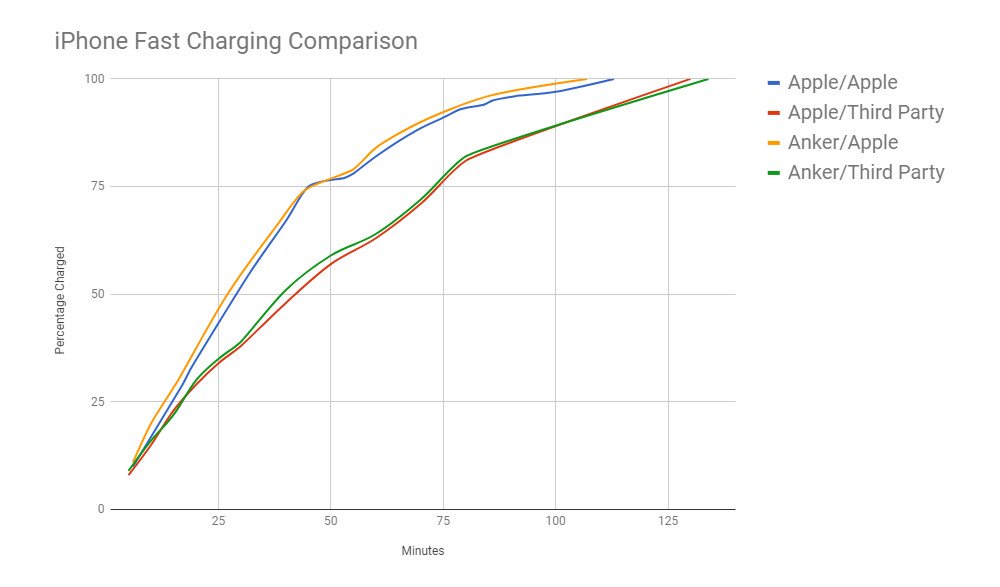
In ognuno dei nostri test il caricabatterie Aukey ha eguagliato o superato i risultati del caricabatterie originale Apple (ma solo quando si utilizzava il cavo Apple ufficiale, il cavo di terze parti ha consumato circa il 25% della velocità di ricarica). Anche se il caricabatterie Aukey non ha battuto il caricatore Apple con un tale margine folle però possiamo dichiarare il caricabatterie Apple assolutamente inferiore, Aukey ha costantemente superato il caricatore Apple di qualche punto percentuale ad ogni turno di ricarica e ha sempre portato il telefono al 100% molti minuti prima del previsto.
Con questo in mente, ti consigliamo vivamente di acquistare il caricabatterie Aukey e un cavo USB-C ufficiale Apple per un'esperienza pari o superiore. (Ma qualunque cosa tu faccia, evita i cavi di terze parti per ora.)
Mentre preferiremmo non pagare nulla in più rispetto al già alto prezzo dei nuovi telefoni di Apple, se usi il telefono tanto quanto noi, allora pensiamo che troverai che i soldi extra sono ben spesi. Non c'è niente di meglio che ricaricare rapidamente la batteria del telefono in modo da non dover mai vagare alla ricerca delle porte di ricarica quando sei in giro!
Potrebbero interessarti:
- Come impedire a certe APP di mostrare contenuti nella ricerca Spotlight dell'iPhone
- Come impedire all'iPhone di connettersi da solo ad una rete Wi-Fi non autorizzata
- Come aggiungere facilmente suonerie personalizzate sull,iPhone
- Come nascondere le notifiche sesibili dalla schermata di blocco dell'iPhone
- Come vedere tutte le App che ho scaricato nel moio iPhone o iPad
- iPhone X iPhone 8 Plus iPhone 8 quale conviene comprare
- Come modificare i suoni di notifica messaggio sull'iPhone
- Come regolare il volume e la suoneria con i pulsanti dell'iPhone